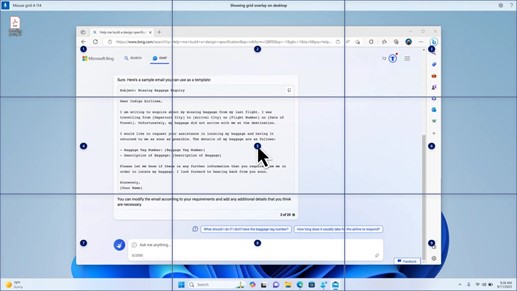26 de março de 2024 — KB5035942 (Compilações 22621.3374 e 22631.3374 do SO) Pré-visualização
Aplica-se A
Data de Lançamento:
26/03/2024
Versão:
Compilações 22621.3374 e 22631.3374 do SO
2/27/24 IMPORTANTE: novas datas para o fim das atualizações não relacionadas com segurança para Windows 11, versão 22H2
A nova data de fim é 24 de junho de 2025 para as edições de várias sessões Windows 11, versão 22H2 Enterprise, Education, IoT Enterprise e Enterprise. As edições Home, Pro, Pro Education e Pro for Workstations da versão 22H2 receberão atualizações de pré-visualização não relacionadas com segurança até 26 de junho de 2024.
Após estas datas, apenas as atualizações de segurança mensais cumulativas continuarão para as edições suportadas do Windows 11, versão 22H2. A data inicial comunicada para esta alteração foi 27 de fevereiro de 2024. Com base nos comentários dos utilizadores, esta data foi alterada para que mais clientes possam tirar partido das nossas inovações contínuas.
Para obter informações sobre a terminologia do Windows Update, consulte o artigo sobre os tipos de atualizações do Windows e os tipos de atualização de qualidade mensal. Para obter uma descrição geral do Windows 11, versão 23H2, consulte a página do histórico de atualizações.
NotaSiga @WindowsUpdate para saber quando é que os novos conteúdos são publicados no dashboard de estado de funcionamento da versão do Windows.
Destaques
Sugestão: O conteúdo está dentro de secções minimizáveis. Clique ou toque no nome da categoria para expandir a secção.
-
Novo! Pode pedir ajuda ao Copilot no Windows (em pré-visualização) dez vezes quando inicia sessão no Windows com uma conta local. Depois disso, tem de iniciar sessão com uma conta Microsoft (MSA) ou uma conta Microsoft Entra ID (anteriormente Azure Active Directory (Azure AD)). Para iniciar sessão, utilize a ligação na caixa de diálogo que aparece em Copilot no Windows. Se não iniciar sessão, algumas funcionalidades do Copilot poderão não funcionar. Para saber mais, consulte Bem-vindo ao Copilot no Windows e Gerir o Copilot no Windows.
-
Novo! Esta atualização adiciona mais conteúdos ao ecrã de bloqueio. Os conteúdos desportivos, de trânsito e financeiros aparecerão juntamente com as condições meteorológicas. Para ativar esta funcionalidade, aceda a Definições > Personalização > Ecrã de bloqueio.
Nota Esta funcionalidade poderá não estar disponível para todos os utilizadores, uma vez que será implementada gradualmente.
-
Esta atualização resolve um problema que afeta a aplicação Definições. Deixa de responder quando o utiliza para remover dispositivos Bluetooth.
-
Esta atualização resolve um problema que afeta o áudio USB. Falha em alguns processadores. Isto ocorre depois de colocar em pausa, reproduzir ou retomar a partir do modo de suspensão.
-
Esta atualização resolve um problema que afeta a definição Combinar barra de tarefas e ocultar etiquetas . Por vezes, as etiquetas da aplicação na barra de tarefas não têm o comprimento correto, o que corta o texto da etiqueta. Isto ocorre quando esta definição está definida como "Quando a barra de tarefas está cheia" ou "Nunca".
-
Novo! Agora pode utilizar o acesso por voz com os seguintes idiomas:
-
Francês (França, Canadá)
-
Alemão
-
Espanhol (Espanha, México)
Quando ativa o acesso por voz pela primeira vez, o Windows irá pedir-lhe para transferir um modelo de voz. Poderá não encontrar um modelo de voz que corresponda ao seu idioma de apresentação. Ainda pode utilizar o acesso por voz em inglês (E.U.A.). Pode sempre escolher um idioma diferente em Definições > idioma na barra de acesso por voz.
-
-
Novo! Agora pode utilizar todas as funcionalidades de acesso por voz em vários ecrãs. Estes incluem sobreposições de números e grelhas que, no passado, só podia utilizar no ecrã principal. Enquanto estiver a utilizar a sobreposição da grelha num ecrã, pode mudar rapidamente para outro ecrã. Para tal, utilize o alfabeto ou o fonético da NATO no comando. Por exemplo, "B" ou "Bravo" são ambos válidos para o ecrã que é atribuído a essa letra.
Também pode utilizar o comando "grelha do rato" para mover rapidamente o rato para um ponto específico num ecrã. Por exemplo, na captura de ecrã abaixo, o comando será "grelha do rato A 114". Por fim, pode utilizar a funcionalidade arrastar e largar para mover ficheiros, aplicações e documentos de um ecrã para outro.
-
Novo! Esta atualização apresenta atalhosde voz ou comandos personalizados. Pode utilizá-los para criar os seus próprios comandos nos dialetos em inglês suportados. Para começar, diga "o que posso dizer" e clique no separador "Atalhos de voz" no painel esquerdo. Também pode utilizar o comando "mostrar atalhos de voz" para abrir a página Atalhos de voz. Clique Create novo atalho. Utilize a sua voz ou outra entrada para criar um comando. Atribua-lhe um nome e selecione uma ou mais ações. Depois de preencher as informações necessárias, clique em Create. O comando está agora pronto para ser utilizado. Para ver todos os atalhos de voz que criou, aceda à página de ajuda do comando ou utilize o comando de voz "mostrar atalhos de voz".
-
Novo! Agora pode ouvir uma pré-visualização das dez vozes naturais antes de as transferir. Consulte a secção Narrador da atualização de setembro de 2023 da lista. Estas vozes utilizam a conversão de texto em voz moderna no dispositivo. Depois de os transferir, estes funcionam sem uma ligação à Internet. No entanto, para ouvir uma pré-visualização, precisa de uma ligação à Internet. Para adicionar e utilizar uma das vozes naturais, siga os passos abaixo.
-
Para abrir as definições do Narrador, prima a tecla de atalho WIN+CTRL+N.
-
Em Voz do Narrador, selecione Adicionar, que é junto a Adicionar vozes naturais.
-
Selecione a voz que pretende instalar. Pode instalar todas as vozes, mas tem de instalá-las uma de cada vez.
-
A pré-visualização será reproduzida automaticamente à medida que navega na lista.
-
Se gostar da pré-visualização, clique em Transferir e Instalar. A nova voz é transferida e está pronta para ser utilizada dentro de alguns minutos, consoante a velocidade de transferência da Internet.
-
Nas definições do Narrador, selecione a sua voz preferida no menu na voz do Narrador > Escolher uma voz.
-
Novo! Esta atualização adiciona um novo comando de teclado para alternar entre as imagens num ecrã. Agora, pode utilizar as teclas G ou Shift+G para avançar ou retroceder entre imagens no modo de Análise (tecla Narrador+barra de espaço).
-
Novo! Esta atualização melhora a deteção de texto do Narrador em imagens, o que inclui escrita manual. Também melhora as descrições das imagens. Para utilizar esta funcionalidade, tem de ter uma ligação à Internet ativa. Também tem de ativar a definição para obter descrições de imagens nas definições do Narrador. Para experimentar esta experiência, selecione uma imagem e prima a tecla Narrador+CTRL+D.
-
Novo! No Microsoft Word, o Narrador anunciará a presença de marcadores e rascunhos ou comentários resolvidos. Também indica se existem sugestões de acessibilidade quando lê texto no ficheiro.
-
Novo! Agora pode utilizar o acesso de voz para abrir aplicações, ditar texto e interagir com elementos no ecrã. Também pode utilizar a sua voz para comandar o Narrador. Por exemplo, pode dizê-lo para "falar mais rápido", "ler linha seguinte" e assim sucessivamente. Para começar, procure "voice access" na pesquisa do Windows e configure-o.
-
Novo! Esta atualização altera as aplicações que aparecem na janela de partilha do Windows. A conta que utiliza para iniciar sessão afeta as aplicações que estão em "Partilhar com". Por exemplo, se utilizar uma conta Microsoft (MSA) para iniciar sessão, verá Microsoft Teams (gratuito). Quando utiliza uma conta Microsoft Entra ID (anteriormente Azure Active Directory) para iniciar sessão, os seus contactos Microsoft Teams (escolar ou profissional) são apresentados.
-
Novo! A janela de partilha do Windows suporta agora a partilha com o WhatsApp na secção "Partilhar com". Se não tiver o WhatsApp instalado, pode instalá-lo a partir da janela de partilha do Windows.
-
Novo! Esta atualização afeta a forma como a Partilha De Proximidade é ativada e desativada. Pode utilizar as definições rápidas ou a aplicação Definições para ativar a Partilha Próxima. Se o fizer e Wi-Fi e Bluetooth estiverem desativado, Wi-Fi e Bluetooth ativar-se-ão para que a Partilha Próxima funcione conforme esperado. Se desativar Wi-Fi ou Bluetooth, a Partilha Próxima também é desativada.
-
Novo! Esta atualização melhora a velocidade de transferência de Partilhas Próximas para os utilizadores na mesma rede. Antes, os utilizadores tinham de estar na mesma rede privada. Agora, os utilizadores têm de estar na mesma rede pública ou privada. Pode utilizar definições rápidas para ativar a Partilha Próxima. Clique com o botão direito do rato num ficheiro local no Explorador de Ficheiros e selecione "Partilhar". Em seguida, opte por partilhar com um dispositivo listado em Partilha Próxima na janela de partilha do Windows.
-
Novo! Agora, pode dar ao seu dispositivo um nome mais amigável para o identificar ao partilhar. Aceda a Definições > Sistema > Partilha nas Proximidades. Aí, pode mudar o nome do seu dispositivo.
-
Novo! Esta atualização ajuda-o a saber mais sobre a funcionalidade Cast e descobrir quando está disponível; veja os exemplos na lista abaixo. Para transmitir meios para enviar conteúdo que esteja no ecrã do seu dispositivo para um PC, TELEVISÃO ou outros ecrãs externos próximos. Isto acontece sem fios.
-
Muitas vezes, pode alternar entre janelas para concluir uma tarefa ou utilizar o Snap Assist para organizar o espaço no ecrã. Quando faz várias tarefas como esta, uma notificação sugere que utiliza o Cast.
-
O menu de lista de opções Cast em definições rápidas dá-lhe mais ajuda para encontrar ecrãs próximos, corrigir ligações e muito mais.
-
-
Novo! Esta atualização adiciona sugestões aos Esquemas de Ajuste. Ajudam-no a encaixar instantaneamente várias janelas de aplicações.
-
Novo! Pode pairar o cursor sobre o botão minimizar ou maximizar de uma aplicação (WIN+Z) para abrir a caixa de esquema. Quando o fizer, os ícones da aplicação apresentarão várias opções de esquema. Utilize-os para o ajudar a escolher a melhor opção de esquema.
-
Novo! Esta atualização adiciona o modo dedicado para Windows 365 Arranque. Quando inicia sessão no seu dispositivo pertencente à empresa, esta ação também inicia sessão no seu PC na Nuvem do Windows 365. Isto ocorre através da autenticação sem palavra-passe, como Windows Hello para Empresas.
-
Novo! Este novo modo dedicado também proporciona a experiência rápida de comutador de conta. Com o mesmo, pode mudar rapidamente de perfil e iniciar sessão. Também pode personalizar a experiência do seu nome de utilizador e palavra-passe. Isto inclui escolher uma imagem de apresentação personalizada para o ecrã de bloqueio, armazenar o seu nome de utilizador e muito mais.
-
Novo! Uma empresa pode personalizar o que os utilizadores veem no ecrã quando iniciam sessão no Windows 365 Boot. No modo partilhado, pode adicionar a imagem corporativa da Microsoft Intune.
-
Novo! Esta atualização adiciona um mecanismo rápido de falha para Windows 365 Arranque. Ajuda durante o início de sessão no seu PC na Cloud. Alógica inteligente indica-lhe para resolver problemas de rede ou concluir a configuração da aplicação para que o arranque do Windows 365 não falhe.
-
Novo! Agora pode gerir as definições do seu PC físico (local) a partir do seu PC na Cloud. Windows 365 Arranque facilita o acesso e a gestão direta do som, do ecrã e de outras definições do dispositivo.
-
Novo! Agora é mais fácil para Windows 365 mudar de ligação. Pode utilizar o PC local para desligar do seu PC na Cloud. Aceda a PC Local > Vista de tarefas. Clique com o botão direito do rato no botão Cloud PC e selecione Desligar. Esta atualização também adiciona descrições ao menu Iniciar do CLOUD PC. São apresentadas nas opções para desligar e terminar sessão e ajudá-lo a saber como cada uma funciona.
-
Novo! Esta atualização adiciona indicadores de ambiente de trabalho para Windows 365 Switch.Verá o termo "CLOUD PC" e "PC Local" no indicador de ambiente de trabalho quando alternar entre eles.
-
Novo! O tempo para ligar ao Windows 365 Frontline CLOUD PC a partir do Windows 365 Switch poderá ser longo. Enquanto espera, o ecrã irá mostrar-lhe o estado da ligação e o indicador de tempo limite para o PC na Cloud. Se existir um erro, utilize o novo botão copiar no ecrã de erro para copiar o ID de correlação. Isto ajuda a resolver o problema mais rapidamente.
Melhoramentos
Nota: Para ver a lista de problemas resolvidos, clique ou toque no nome do SO para expandir a secção minimizável.
Importante: Utilize o EKB KB5027397 para atualizar para Windows 11 versão 23H2.
Esta atualização não relacionada com segurança inclui melhoramentos de qualidade. As principais alterações incluem:
-
Esta build inclui todos os melhoramentos no Windows 11, versão 22H2.
-
Não estão documentados problemas adicionais para esta versão.
Esta atualização não relacionada com segurança inclui melhoramentos de qualidade. Ao instalar este KB:
-
Novo! Esta atualização afeta Windows Hello para Empresas. Os administradores de TI podem agora utilizar a gestão de dispositivos móveis (MDM) para desativar o pedido que é apresentado quando os utilizadores iniciam sessão num computador associado ao Entra. Para tal, podem ativar a definição de política "DisablePostLogonProvisioning". Depois de um utilizador iniciar sessão, o aprovisionamento é desativado para dispositivos Windows 10 e Windows 11.
-
Novo! Esta atualização melhora o Anfitrião de Sessões de Ambiente de Trabalho Remoto. Agora, pode configurar a política de "redirecionamento da área de transferência" para funcionar numa única direção do computador local para o computador remoto. Também pode reverter essa ordem.
-
Novo! Esta atualização adiciona destaques de pesquisa à caixa de pesquisa da barra de tarefas do Espaço Económico Europeu. Para saber mais, consulte Fornecedores do Windows Search.
Nota Esta funcionalidade poderá não estar disponível para todos os utilizadores, uma vez que será implementada gradualmente.
-
Esta atualização suporta alterações à hora de verão (DST) na Gronelândia. Para saber mais, veja Greenland 2023 time zone update now available (Atualização do fuso horário da Gronelândia 2023 agora disponível).
-
Esta atualização suporta alterações de DST no Cazaquistão. Para saber mais, veja Orientações provisórias para alterações ao fuso horário do Cazaquistão em 2024.
-
Esta atualização suporta alterações de DST em Samoa. Para saber mais, consulte Orientações provisórias para alterações de Samoa DST 2021.
-
Esta atualização suporta alterações à hora de verão (DST) na Palestina. Para saber mais, veja Orientações provisórias para as alterações de DST anunciadas pela Autoridade Palestiniana para 2024, 2025.
-
Esta atualização afeta as aplicações MSIX. Ajuda a IU deles a localizar corretamente para todos os idiomas ao atualizar o SO.
-
Esta atualização resolve um problema que afeta o componente COM+. Algumas aplicações que dependem dela deixam de responder.
-
Esta atualização resolve um problema que impede a disponibilidade de algumas aplicações e funcionalidades. Isto ocorre depois de atualizar para Windows 11.
-
Esta atualização resolve um problema de impasse no CloudAP. Ocorre quando diferentes utilizadores iniciam sessão e terminem sessão ao mesmo tempo em máquinas virtuais.
-
Esta atualização resolve um problema que afeta um recurso de rede. Não é possível aceder à mesma a partir de uma sessão de Ambiente de Trabalho Remoto. Isto ocorre quando ativa a funcionalidade Remote Credential Guard e o cliente está Windows 11, versão 22H2 ou superior.
-
Esta atualização resolve um problema que afeta os Contentores que cria ou implementa. O respetivo estado não progride após "ContainerCreating".
-
Esta atualização resolve um problema que afeta o serviço de hora. Pode configurá-lo através da gestão de dispositivos móveis (MDM) ou de um Objeto de Política de Grupo (GPO). No entanto, a aplicação Definições do Windows não corresponde ao que configurou.
-
Esta atualização resolve um problema que afeta determinadas Unidades de Processamento Neural (NPU). Não são apresentados no Gestor de Tarefas.
-
Esta atualização resolve um problema que afeta o teclado tátil e a janela candidata para os Input Method Editors (IME) japoneses e chineses. Não aparecem depois de saíres do Modo de Espera Moderno. Para saber mais, consulte Microsoft Japanese IME and What is Modern Standby (IME japonês da Microsoft e O que é o Modo de Espera Moderno).
-
Esta atualização resolve um problema que ocorre quando utiliza LoadImage() para carregarum mapa de bits de cima para baixo. Se o mapa de bits tiver uma altura negativa, a imagem não carrega e a função devolve NULO.
-
Esta atualização torna os perfis do Recurso de Definições de País e Operador (COSA) atualizados para alguns operadores móveis.
-
Esta atualização resolve um problema que afeta o Bloco de Notas. Falha ao imprimir em determinadas impressoras IPP (Internet Printing Protocol) quando utiliza uma aplicação de suporte de impressão.
-
Esta atualização resolve um problema que afeta Windows Defender Controlo de Aplicações (WDAC). Evita um erro fatal que ocorre quando aplica mais de 32 políticas.
-
Esta atualização resolve um problema que afeta o modo de imposição da coleção de regras do AppLocker existente. Não é substituído quando as regras se intercalam com uma coleção que não tem regras. Isto ocorre quando o modo de imposição está definido como "Não Configurado".
-
Esta atualização resolve um problema que afeta o serviço Política de Grupo. Falha depois de utilizar LGPO.exe para aplicar uma política de auditoria ao sistema.
-
Esta atualização resolve um problema que afeta a Iniciação Segura. Não é executado em alguns processadores.
-
Esta atualização resolve um problema de fiabilidade. Afeta um produto de Aplicação Remota Virtual quando utiliza uma shell personalizada para o abrir.
-
Esta atualização resolve um problema que afeta alguns auriculares sem fios. As ligações Bluetooth não são estáveis. Isto ocorre em dispositivos com firmware a partir de abril de 2023 e posterior.
-
Esta atualização resolve um problema que afeta o Transport Layer Security (TLS), versão 1.3. Faz com que os Serviços Aplicação Azure AD falhem. Isto ocorre quando o servidor Web tenta ligar a um servidor LDAP (Lightweight Directory Access Protocol) de terceiros.
-
Esta atualização resolve um problema que afeta dsamain.exe. Deixa de responder. Isto ocorre quando o Verificador de Consistência de Conhecimento (KCC) executa avaliações.
-
Esta atualização resolve um problema que afeta o módulo do PowerShell da Fila de Mensagens da Microsoft (MSMQ). Não carrega.
Se instalou atualizações anteriores, apenas as novas atualizações contidas neste pacote serão transferidas e instaladas no seu dispositivo.
Windows 11 atualização da pilha de manutenção - 22621.3364 e 22631.3364
Esta atualização disponibiliza melhoramentos de qualidade para a pilha de manutenção, que é o componente que instala as atualizações do Windows. As atualizações da pilha de manutenção (SSU) garantem que tem uma pilha de manutenção robusta e fiável para que os seus dispositivos possam receber e instalar atualizações da Microsoft.
Problemas conhecidos nesta atualização
Atualmente, a Microsoft desconhece a existência de quaisquer problemas relacionados com esta atualização.
Como obter esta atualização
Antes de instalar esta atualização
A Microsoft combina a atualização da pilha de manutenção (SSU) mais recente para o seu sistema operativo com a atualização cumulativa mais recente (LCU). Para obter informações gerais sobre as SSUs, veja Atualizações da pilha de manutenção e Atualizações de Pilha de Manutenção (SSU): Perguntas Mais Frequentes.
Instalar esta atualização
|
Via de Lançamento |
Disponível |
Passo Seguinte |
|---|---|---|
|
Windows Update ou Microsoft Update. |
Sim |
Aceda a Definições > Atualizar &> de Segurança Windows Update. Na área Atualizações opcionais disponíveis, encontrará a ligação para transferir e instalar a atualização. |
|
Windows Update para Empresas |
Não |
Nenhum. Estas alterações serão incluídas na próxima atualização de segurança para este canal. |
|
Catálogo Microsoft Update |
Sim |
Para obter o pacote autónomo para esta atualização, aceda ao site Catálogo Microsoft Update. |
|
Windows Server Update Services (WSUS) |
Não |
Pode importar manualmente esta atualização para o WSUS. Consulte o Catálogo Microsoft Update para obter instruções. |
Se quiser remover a LCU
Para remover a LCU depois de instalar o pacote combinado de SSU e LCU, utilize a opção de linha de comandos DISM/Remove-Package com o nome do pacote LCU como argumento. Pode encontrar o nome do pacote com este comando: DISM /online /get-packages.
Executar Windows Update Instalador Autónomo (wusa.exe) com o comutador /uninstall no pacote combinado não funcionará porque o pacote combinado contém a SSU. Não é possível remover a SSU do sistema após a instalação.
Informações de ficheiro
Para obter uma lista dos ficheiros incluídos nesta atualização, transfira as informações de ficheiro para a atualização cumulativa 5035942.
Para obter uma lista dos ficheiros incluídos na atualização da pilha de manutenção, transfira as informações de ficheiro para a SSU – versões 22621.3364 e 22631.3364.